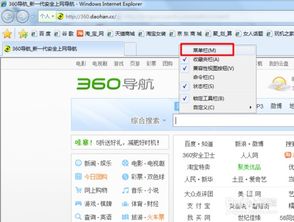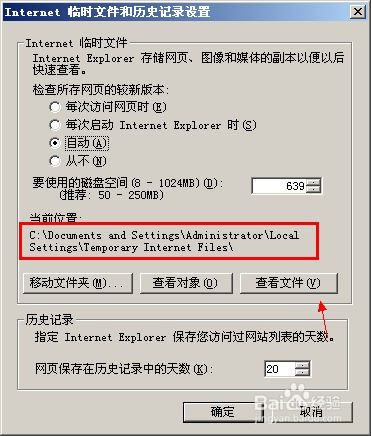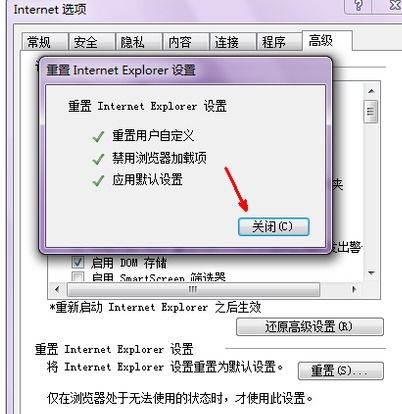使用IE浏览器启动应用程序的方法
在现代计算机使用中,我们通常通过桌面快捷方式或开始菜单来打开应用程序。然而,你知道吗?通过IE浏览器(Internet Explorer),你也可以打开应用程序。这种方法可能不为大多数人所熟知,但它确实提供了一种便捷的方式来管理和启动你的程序。下面,我将详细介绍如何通过IE浏览器打开应用程序,让这个过程变得简单易懂。

一、准备工作
首先,你需要确保你的计算机上安装了IE浏览器,并且你的应用程序已经安装在你的电脑上。此外,为了演示方便,我们以一个常见的媒体播放器——暴风影音为例。

二、找到应用程序的快捷方式
1. 找到快捷方式:

在你的桌面上,找到你想要通过IE浏览器打开的应用程序的快捷方式。例如,找到暴风影音的快捷方式。

2. 右键点击:
用鼠标右键点击这个快捷方式,这时会出现一个下拉菜单。
三、获取应用程序的路径
1. 选择属性:
在下拉菜单中,找到并点击“属性”(有时可能显示为“特点”,这取决于你的系统语言)。
2. 打开属性窗口:
点击“属性”后,会弹出一个属性窗口。在这个窗口中,你可以看到关于这个快捷方式的详细信息。
3. 查找目标:
在属性窗口中,找到并点击“查找目标”按钮(有时可能显示为“查找目标文件”或“打开文件位置”)。这会打开包含应用程序可执行文件的文件夹。
4. 复制路径:
在这个文件夹中,你可以看到应用程序的可执行文件(例如,暴风影音的StormII.exe)。右键点击这个文件,选择“复制”或“复制路径”,将文件的完整路径复制到剪贴板中。
四、将应用程序添加到IE浏览器的收藏夹
1. 打开收藏夹:
现在,回到IE浏览器。在浏览器的顶部或侧边栏,找到并点击“收藏夹”按钮。
2. 添加新收藏:
在收藏夹菜单中,选择“添加到收藏夹”或类似的选项。这会打开一个“添加到收藏夹”窗口。
3. 创建链接文件夹:
在“添加到收藏夹”窗口中,选择“创建到”下拉菜单,然后选择“链接文件夹”。接着,点击窗口右侧的“新建文件夹”按钮。
4. 命名文件夹:
在新建文件夹窗口中,输入一个文件夹名(例如,暴风影音),然后点击“确定”按钮。
5. 粘贴路径:
回到“添加到收藏夹”窗口,在“名称”字段中输入一个描述性的名称(例如,暴风影音程序)。在“地址”字段中,右键点击并选择“粘贴”,将之前复制的应用程序路径粘贴到这里。
6. 完成添加:
点击“添加”按钮,将应用程序添加到IE浏览器的收藏夹中。
五、通过IE浏览器打开应用程序
1. 打开收藏夹:
在IE浏览器的顶部或侧边栏,点击“收藏夹”按钮。
2. 找到应用程序:
在收藏夹中,找到你刚刚添加的链接文件夹(例如,暴风影音文件夹)。点击这个文件夹,你会看到里面有你添加的应用程序图标。
3. 打开应用程序:
点击应用程序图标(例如,暴风影音程序图标),这时,IE浏览器会尝试打开这个应用程序。由于你已经将应用程序的路径正确添加到收藏夹中,应用程序应该会正常启动。
六、常见问题及解决方法
1. 应用程序无法打开:
如果你发现通过IE浏览器无法打开应用程序,可能是因为路径不正确或应用程序本身存在问题。检查你复制的路径是否正确,确保应用程序没有损坏或需要更新。
2. IE浏览器问题:
有时,IE浏览器本身可能出现问题,导致无法正确打开应用程序。你可以尝试重置IE浏览器或重新安装IE浏览器来解决这个问题。
重置IE浏览器:
打开控制面板,选择“网络和Internet”,然后选择“Internet选项”。在Internet属性窗口中,选择“高级”选项卡,点击“重置”按钮。在重置Internet Explorer选项窗口中,勾选“删除个性化设置”,然后点击“重置”按钮。
重新安装IE浏览器:
如果你使用的是Windows系统,你可以通过控制面板中的“程序和功能”来打开或关闭Windows功能,然后重新勾选Internet Explorer来重新安装IE浏览器。
3. 安全设置:
确保你的IE浏览器的安全设置没有阻止你打开应用程序。你可以检查IE浏览器的安全级别设置,确保它们不会阻止你访问本地文件或运行应用程序。
七、其他注意事项
1. 兼容性:
虽然通过IE浏览器打开应用程序是一种方便的方法,但并不是所有的应用程序都支持这种方式。一些现代的应用程序可能更依赖于特定的启动器或快捷方式,而不是通过浏览器来打开。
2. 更新和维护:
定期更新你的应用程序和IE浏览器,以确保它们的兼容性和安全性。过时的应用程序或浏览器可能会存在安全漏洞或兼容性问题。
3. 备份:
在尝试通过IE浏览器打开应用程序之前,最好先备份你的重要数据和设置。这样,如果出现问题,你可以轻松地恢复到之前的状态。
八、总结
通过IE浏览器打开应用程序是一种便捷且有趣的方法,它可以帮助你更好地管理和启动你的程序。虽然这种方法可能不是最常用的,但它提供了一种不同的视角和方式来与你的计算机进行交互。希望这篇文章能够帮助你了解并掌握这种方法,让你的计算机使用更加灵活和高效。
- 上一篇: 揭秘:QQ本地聊天记录隐藏的文件夹位置
- 下一篇: 如何设置语言栏选项
-
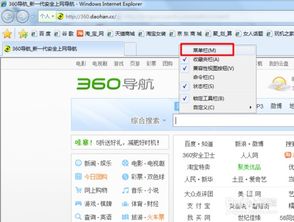 如何查看我所使用的IE浏览器版本?资讯攻略12-05
如何查看我所使用的IE浏览器版本?资讯攻略12-05 -
 轻松修改IE主页:一步到位的注册表调整指南资讯攻略10-29
轻松修改IE主页:一步到位的注册表调整指南资讯攻略10-29 -
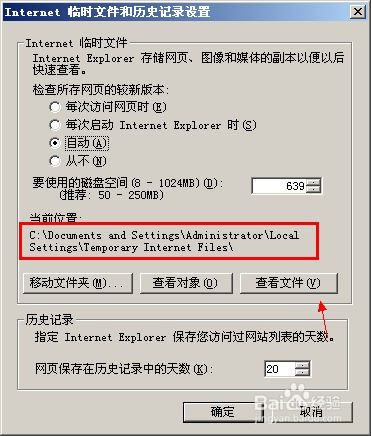 如何更改IE浏览器缓存临时文件的存储位置资讯攻略10-27
如何更改IE浏览器缓存临时文件的存储位置资讯攻略10-27 -
 掌握IE9光标浏览功能,提升网页浏览效率资讯攻略11-21
掌握IE9光标浏览功能,提升网页浏览效率资讯攻略11-21 -
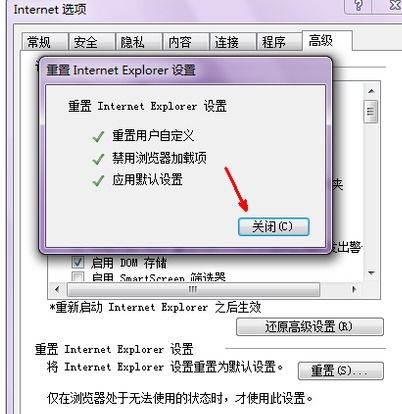 IE浏览器主页设置损坏?这里有高效修复方案!资讯攻略10-26
IE浏览器主页设置损坏?这里有高效修复方案!资讯攻略10-26 -
 IE浏览器被篡改,如何快速恢复原始设置?资讯攻略10-31
IE浏览器被篡改,如何快速恢复原始设置?资讯攻略10-31